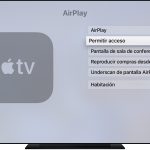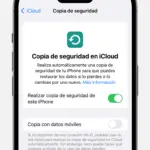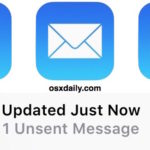Hasta el lanzamiento de iOS 8, los usuarios de iPhone estaban atascados con el teclado iOS de serie. El teclado de serie del iOS es bastante bueno, pero carecía de las características que estaban presentes en otros teclados. Cuando Apple lanzó el iOS 8 y permitió la posibilidad de añadir nuevos teclados, algunas de las mejores aplicaciones de teclado de Android fueron lanzadas en el iOS.
Muchos usuarios aún no saben que el teclado puede ser cambiado. Si te aburres con el teclado iOS de serie de tu iDevice, puedes añadir uno nuevo con facilidad. Hay muchos teclados para iPhone disponibles en el App Store y la mayoría de ellos son gratuitos. Cambiar tu teclado te dará nuevas características y muchas opciones de personalización. Puedes hacer que tu iDevice sea más personal con la adición de un teclado de terceros.
Por lo tanto, pensamos que sería una buena idea hacer una lista de algunos de los mejores teclados para el iPhone y otros iDevices, que están actualmente disponibles para su descarga en la App Store. Estos teclados son desarrollados por terceros, no por Apple.
Como ya se ha mencionado, la empresa frutera sólo permitió el uso de teclados de terceros en el iOS 8. Incluso entonces, el uso de teclados alternativos no estaba permitido en las aplicaciones iOS de stock. Sin embargo, si usted está ejecutando iOS 11 o más tarde, puede utilizar un teclado de terceros en todo el iOS y dentro de todas las aplicaciones.
Si estás listo para hacer el cambio, aquí tienes siete de los mejores teclados para iPhone, iPod Touch y iPad.
1. Gboard de Google
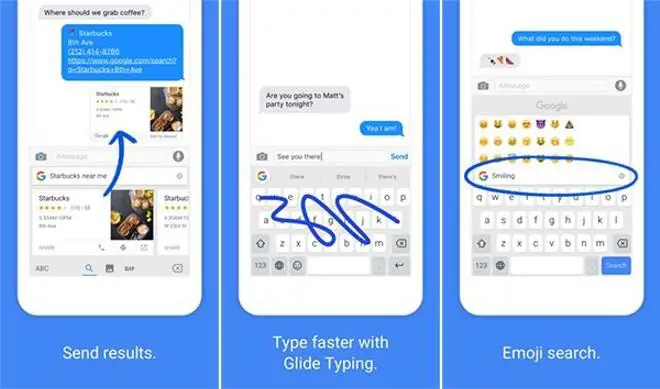 Este es probablemente uno de los mejores teclados para iPhone disponibles en la App Store en este momento. Este teclado ha sido desarrollado por Google. Con el teclado Gboard para iPhone, puedes realizar una búsqueda directamente desde el teclado y compartirlo también. También puedes buscar GIF, emojis y usar la función de voz a texto para enviar rápidamente un mensaje de texto sin necesidad de escribir.
Este es probablemente uno de los mejores teclados para iPhone disponibles en la App Store en este momento. Este teclado ha sido desarrollado por Google. Con el teclado Gboard para iPhone, puedes realizar una búsqueda directamente desde el teclado y compartirlo también. También puedes buscar GIF, emojis y usar la función de voz a texto para enviar rápidamente un mensaje de texto sin necesidad de escribir.
El teclado también es compatible con el tacto 3D, lo que significa que puedes realizar ciertas acciones cambiando la presión de entrada mientras escribes. También puedes deslizarte para escribir palabras. También puedes añadir un fondo personalizado al teclado, lo que añade un poco de toque personal. Está disponible de forma gratuita en el App Store.
2. Fleksy
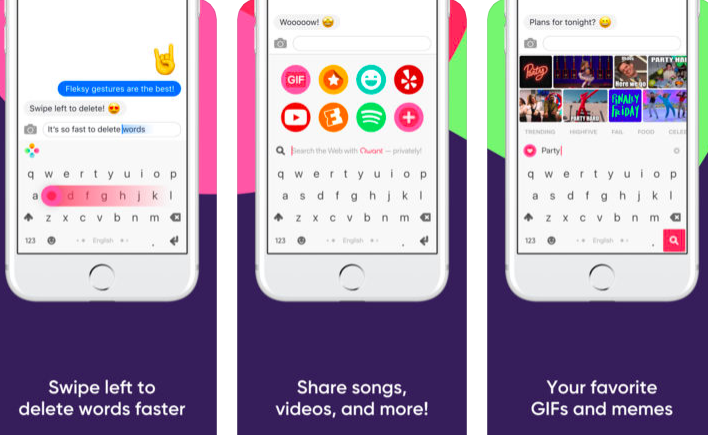
Este es otro gran teclado iOS de terceros que es mínimo y fácil de usar. Puedes usar gestos para realizar acciones como borrar palabras, añadir signos de puntuación y añadir espacio. También puedes cambiar el tamaño del teclado y la fuente. También viene con una búsqueda GIF fácil de usar.
Hay muchos temas disponibles para que el teclado Fleksy para iPhone tenga un aspecto más personal, y puedes añadir extensiones que mejoren la funcionalidad del teclado. Sin embargo, este teclado no incluye la escritura por deslizamiento. También es una aplicación gratuita, pero viene con compras in-app.
3. SwiftKey
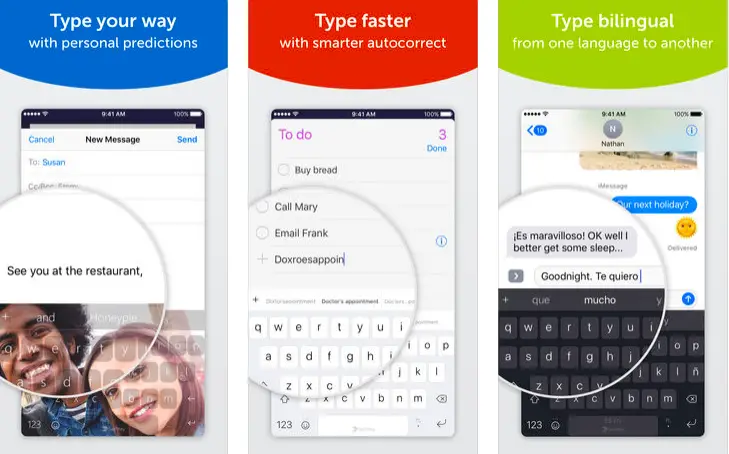
Esta aplicación de teclado utiliza un motor artificial para aprender a escribir y así poder predecir palabras y emoticonos para ti. También incluye una de las mejores funciones de autocorrección, que también utiliza la IA para ayudarte a cometer menos errores al escribir. Incluso puedes cambiar el tema del teclado e incluso soporta autocorrección bilingüe.
También viene con la característica de pasar a escribir. Puedes descargar el teclado Swiftkey para iPhone de forma gratuita desde el App Store. Si cometes muchos errores al escribir, este es uno de los teclados de terceros que hay.
4. Gramática
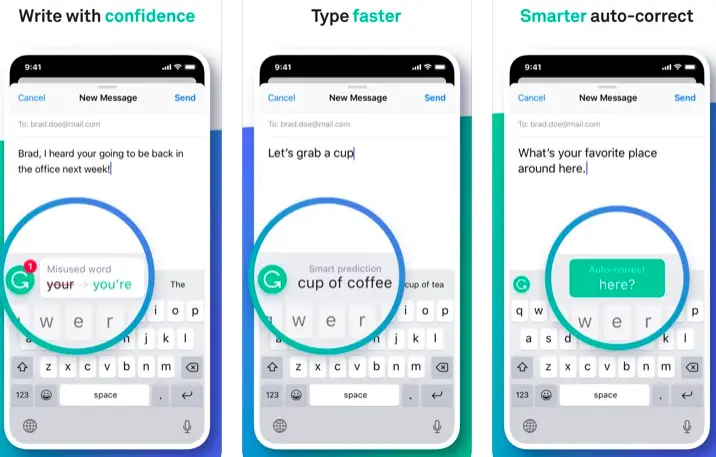
Si quieres aprender los errores que cometes cuando escribes, el teclado de Gramática debería estar instalado en tu dispositivo iOS. El teclado le indicará todos los errores gramaticales de su puesto.
Este teclado se asegurará de que no cometas errores cuando escribas y te ayudará a convertirte en un profesional. Cuando cometas un error, el teclado te dará una breve explicación de lo que hiciste mal. Un gran teclado para los escritores. También puedes sincronizar la aplicación con la herramienta Grammarly del escritorio.
5. Teclado GO
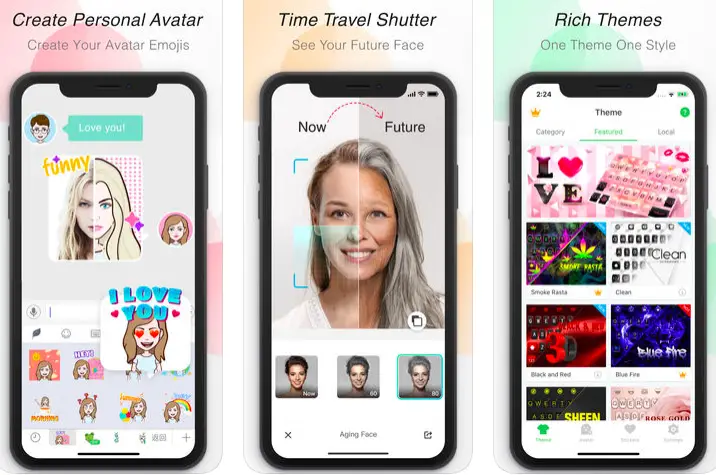
El Teclado Go para iPhone viene con muchas funciones de personalización. Puedes cambiar el tamaño del teclado, cambiar el tema, tocar los sonidos, diseñar un tema personalizado y mucho más. El teclado también es compatible con la función de deslizamiento para escribir. También cuenta con una gran colección de emojis y pegatinas. Admite hasta 40 idiomas diferentes y está disponible para su descarga gratuita en el App Store.
6. Teclado parpadeante
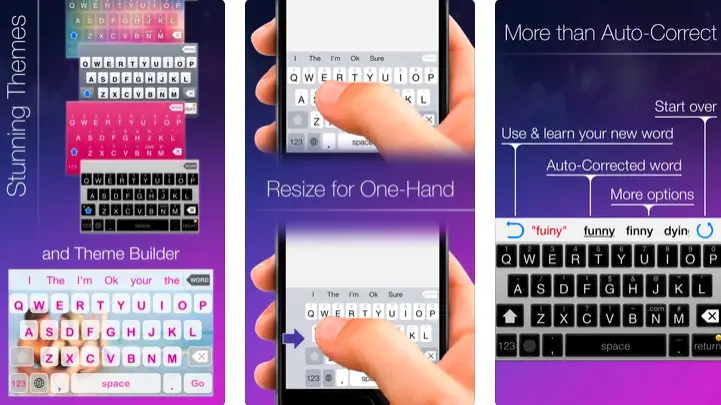
El teclado Blink para iOS cuenta con una avanzada función de autocorrección similar a la del teclado Fleksy. Es un teclado muy fiable para escribir. También puedes ajustar el tamaño del teclado a tu gusto y cambiar tanto el fondo como la fuente. Incluso cuenta con gestos de deslizamiento para una escritura fácil y rápida.
Una característica llamada texto rápido puede ayudarte a añadir palabras de uso frecuente en un santiamén. También hay un modo de una mano que facilita el uso del teléfono con una sola mano. En el modo apaisado, el teclado se dividirá en dos para que puedas escribir con facilidad.
7. Teclado táctil
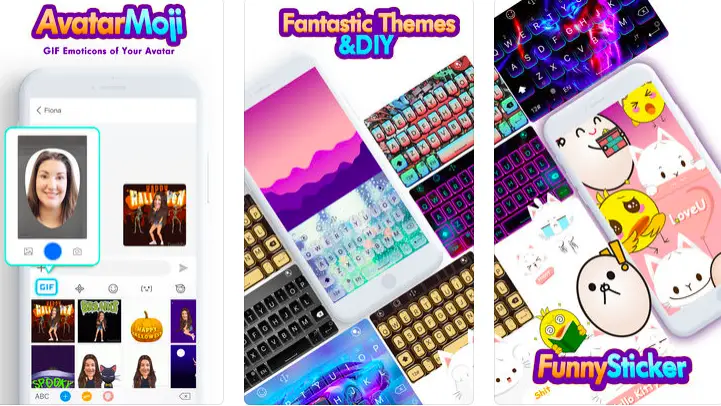
Este teclado es conocido por su colección de temas. Viene con el soporte de escritura swipe y también permite temas personalizados. Puede hacer este teclado tan personal como sea posible. También incluye predicción de emoji, ¿y mencioné los temas? El teclado TouchPal para iOS está disponible de forma gratuita en el App Store.
Cómo añadir teclados de terceros en los dispositivos iOS
Ahora que has repasado la lista de algunos de los mejores teclados para el iPhone, puede que quieras probar uno o dos. Dirígete a la App Store e instala los teclados de tu elección. Una vez que hayas instalado un teclado, es bastante sencillo añadirlo a tu iDevice. Sigue los siguientes pasos para instalar un nuevo teclado.
1. Abre la aplicación Settings .
2. Selecciona General y luego toca en Teclados.
3. Ahora selecciona la opción Teclados .
4. Ahora debería ver una lista de los teclados que está usando actualmente.
5. Para agregar un nuevo teclado, seleccione Add New Keyboard.
6. Desplácese hacia abajo y seleccione el teclado instalado.
Si no te gusta el teclado, puedes cambiar fácilmente al teclado iOS de serie pulsando el icono del globo terráqueo en el teclado.
Aquí están, algunos de los mejores teclados para iPhone, iPad y iPod Touch que están actualmente disponibles en la App Store.